Sales Planningでのナビゲート
Sales Planningでのナビゲートに役立つ次のヒントを確認してください。
-
ホームページ以外にナビゲートした後でホームページに戻るには、左上隅のOracleロゴ(またはカスタム・ロゴ)か、ホーム
 アイコンをクリックします。
アイコンをクリックします。 -
ナビゲータで追加の管理者タスクを表示するには、Oracleロゴ(またはカスタム・ロゴ)の横の水平バー
 をクリックします。
をクリックします。 -
ダッシュボードの上部にある「表示/非表示」バーをクリックするとダッシュボードが全画面に拡大され、再度クリックすると標準ビューに戻ります。
-
カーソルをフォームまたはダッシュボードの右上隅に置くと、コンテキストに適したオプションのメニュー(「アクション」、「保存」、「リフレッシュ」、「設定」、「最大化」など)
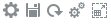 が表示されます。
が表示されます。 -
サブコンポーネントでは、水平タブおよび垂直タブを使用してタスクおよびカテゴリを切り替えます。
たとえば、目標プランニングの「ターゲットの設定」コンポーネントで垂直タブを使用すると、概要ダッシュボードの確認、ターゲット目標の設定および予測プランニングの実行を切り替えることができます。垂直タブは、有効な機能によって異なります。タスク内のカテゴリを切り替えるには、水平タブを使用します。たとえば、「ターゲットの設定」で、ターゲット全体の設定と製品別ターゲットの調整のどちらかを選択します。
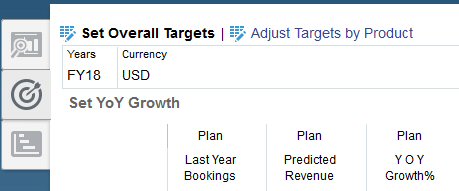
このアイコン
 はデータ入力用ではなくデータ確認用のレポート・フォームであることを示しています。アイコン
はデータ入力用ではなくデータ確認用のレポート・フォームであることを示しています。アイコン は、フォームがプランニング詳細を入力するためのデータ入力フォームであることを示しています。
は、フォームがプランニング詳細を入力するためのデータ入力フォームであることを示しています。